 应用软件分类
应用软件分类
安卓投屏软件scrcpyV2.0免费版 |
|
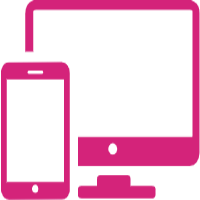
|
| 安卓投屏软件scrcpy简介: scrcpy是一款针对Windows和安卓开发的提及小巧的投屏软件,它可以可以将安卓手机的画面投屏到电脑上并进行操控,支持鼠标控制、键盘输入、电脑剪切板复制粘贴、拖放文件传输到手机、以及拖放 APK 文件进行安装,可以快速检测我们的设备是否支持投屏,并开启投屏窗口,软件拥有一键全屏显示等功能,可以快速连接手机和平板电脑,从而实现无线连接投屏效果,通过Scrcpy安卓投屏软件,我们就可以把手机画面投影到电脑上了,电脑来控制手机,或是在电脑上玩手机游戏的目的 。  scrcpy投屏软件特色:(1)本软件无需安卓客户端,支持有线、无线两种投屏方式(有线投屏:确保你的设备已连接至电脑,投屏期间不可断开数据线; 无线投屏:需从主页面右下方通过USB转接为无线连接,此时便可以断开数据线开启无线投屏; (2)使用前请确认你的设备已打开USB调试开关,电脑已安装安卓驱动,连接成功的设备将会直接显示在右侧列表中 使用时只需在主页面右侧列表中指定你需要投屏的设备,然后点击开启投屏按钮; (3)软件可同时连接5台设备开启投屏,同一设备可同时打开有线或者无线投屏; (4)无线投屏需保证设备与电脑处于同一wifi下,如果连接不成功,请使用电脑作为热点端; (5)无线投屏端口可自行设置,默认5555,IP可手动输入,请先选中右侧需要打开无线的设备; (6)全屏显示请点击已经开启投屏设备的窗口,然后按下Ctrl+F组合键,退出请按相同的键; (7)文件推送支持任意文件、任意格式,且支持在有线和无线投屏两种状态下传输文件,实时进度显示; (8)无法使用鼠标操作,请在USB调试中打开模拟位置开关; (9)因魅族Flyme官方屏蔽投屏协议,本软件暂不支持搭载Flyme系统的设备 。 使用说明:安卓端无需安装任何软件,可以通过USB连接 和 WIFI 局域网连接,建议使用USB连接,延迟很低,画面好,操作简单,还可网络共享USB连接 使用方法: 小米手机MIUI14为例 1、打开 开发者选项 2、打开USB调试 3、打开USB调试(安全设置),否则无法在电脑上操控手机 4、打开scrcpy,手机提示(允许USB调试吗)勾选上(一律允许使用这台计算机进行调试)下次不用再授权,确定 5、没弹出投屏窗口就再次打开scrcpy,完工 在软件文件夹目录下,不但有exe文件,还有两个scrcpy-console.bat,scrcpy-noconsole.vbs可以用来启动投屏 scrcpy-noconsole.vbs启动就没有cmd窗口,可以把启动参数加在代码里 然后把 .vbs创建快捷方式,快捷方式属性里更改图标为软件图标,再放到桌面、任务栏或开始菜单 常用 启动参数: -S 启动投屏时关闭设备屏幕 -w 保持设备唤醒状态 --power-off-on-close 关闭 scrcpy 时关闭设备屏幕 --shortcut-mod=lctrl 设置MOD键为lctrl 所以我的scrcpy-noconsole.vbs第一行代码如下 strCommand = "cmd /c scrcpy.exe -S -w --shortcut-mod=lctrl --power-off-on-close" 更多的参数参考GitHub项目文档 scrcpy快捷键说明: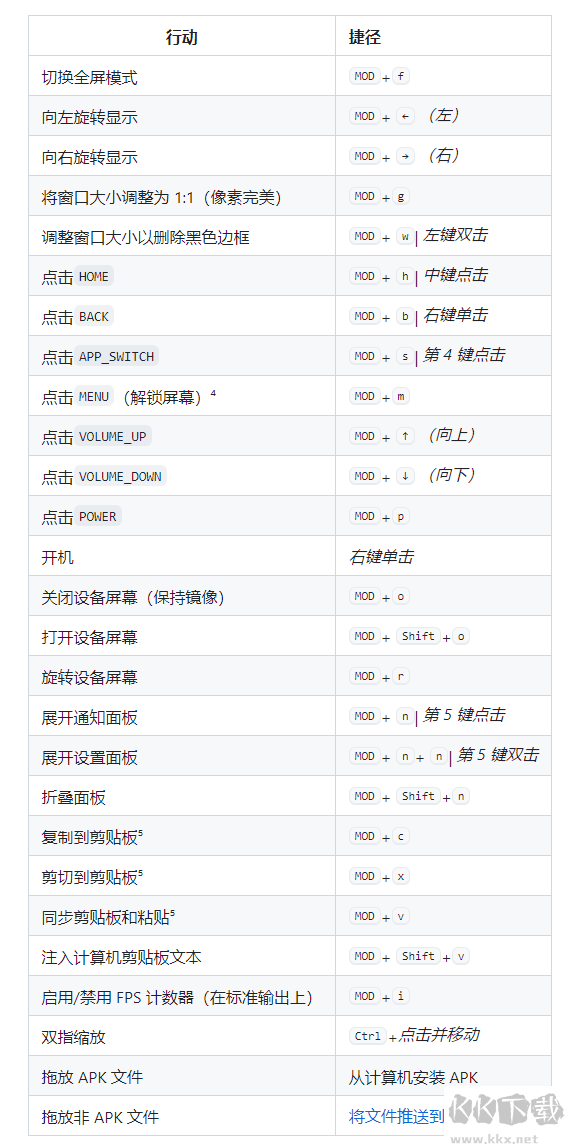 |
电信下载:安卓投屏软件scrcpy 移动下载:安卓投屏软件scrcpy 联通下载:安卓投屏软件scrcpy |